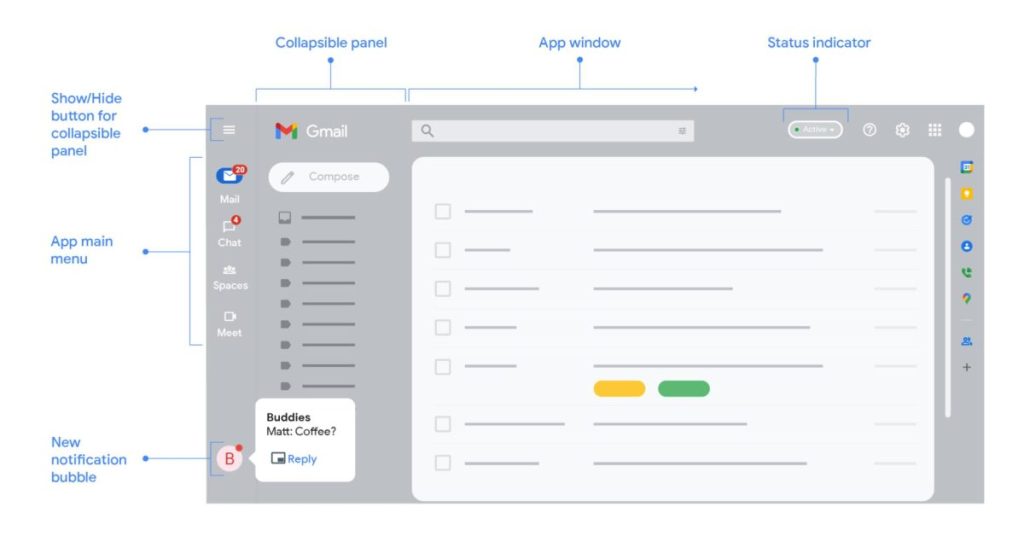
Ende letzten Monats hat Google offiziell detailliert „Neues integriertes DisplayFür Gmail im Web: Diese Neugestaltung wird jetzt für die ersten Gmail-Nutzer eingeführt, einschließlich derer mit privaten Google-Konten.
Google listete die Verfügbarkeit von Workspace-Layern nur während der ursprünglichen Ankündigung auf. Freitag, das Unternehmen bekannt geben das wurde erhoben ich begann Sowohl für „Benutzer mit persönlichen Google-Konten“ als auch für kostenpflichtige Domains für die Express-Version. Sie fügte hinzu, dass die geplanten Veröffentlichungsreihen ab dem 28. Februar das neue Aussehen erhalten werden.
Dieses Redesign ist am Montagmorgen noch nicht allgemein für Early Adopters verfügbar, aber Google hat es getan erklären Wie aktivieren Sie, wenn es Ihrem Konto gutgeschrieben wird:
- Klicken Sie oben rechts auf Einstellungen.
- Tippen Sie unter „Schnelleinstellungen“ auf Neue Gmail-Ansicht testen.
- Klicken Sie im neuen Fenster auf Neu laden.
Stellen Sie sicher, dass Google Chat in Google Mail aktiviert ist, während Sie möglicherweise auch in der unteren rechten Ecke des Bildschirms aufgefordert werden, es auszuprobieren.
In der Zwischenzeit hat Google weitere Details zur Funktionsweise des Gmail-Web-Redesigns veröffentlicht. Das Hauptmenü der App erscheint ganz links auf dem Bildschirm und lässt Sie zwischen Mail, Chat, Spaces und Meet wechseln. Es ist erwähnenswert, wie Sie den Mauszeiger über das App-Symbol bewegen können, um eine schwebende Vorschau für jeden Dienst (außer Meet) für den Ordner / das Label oder die Kontaktliste zu erhalten, wenn das faltbare Bedienfeld (gesteuert durch die Hamburger-Schaltfläche in der oberen linken Ecke) ausgeblendet ist .
Ebenso können Sie mit der neuen Benachrichtigungsblase in der unteren linken Ecke eine Vorschau anzeigen, darauf antworten oder eine Nachricht öffnen (Vollbild oder Popup). Diese Blasen müssen aktiviert werden:
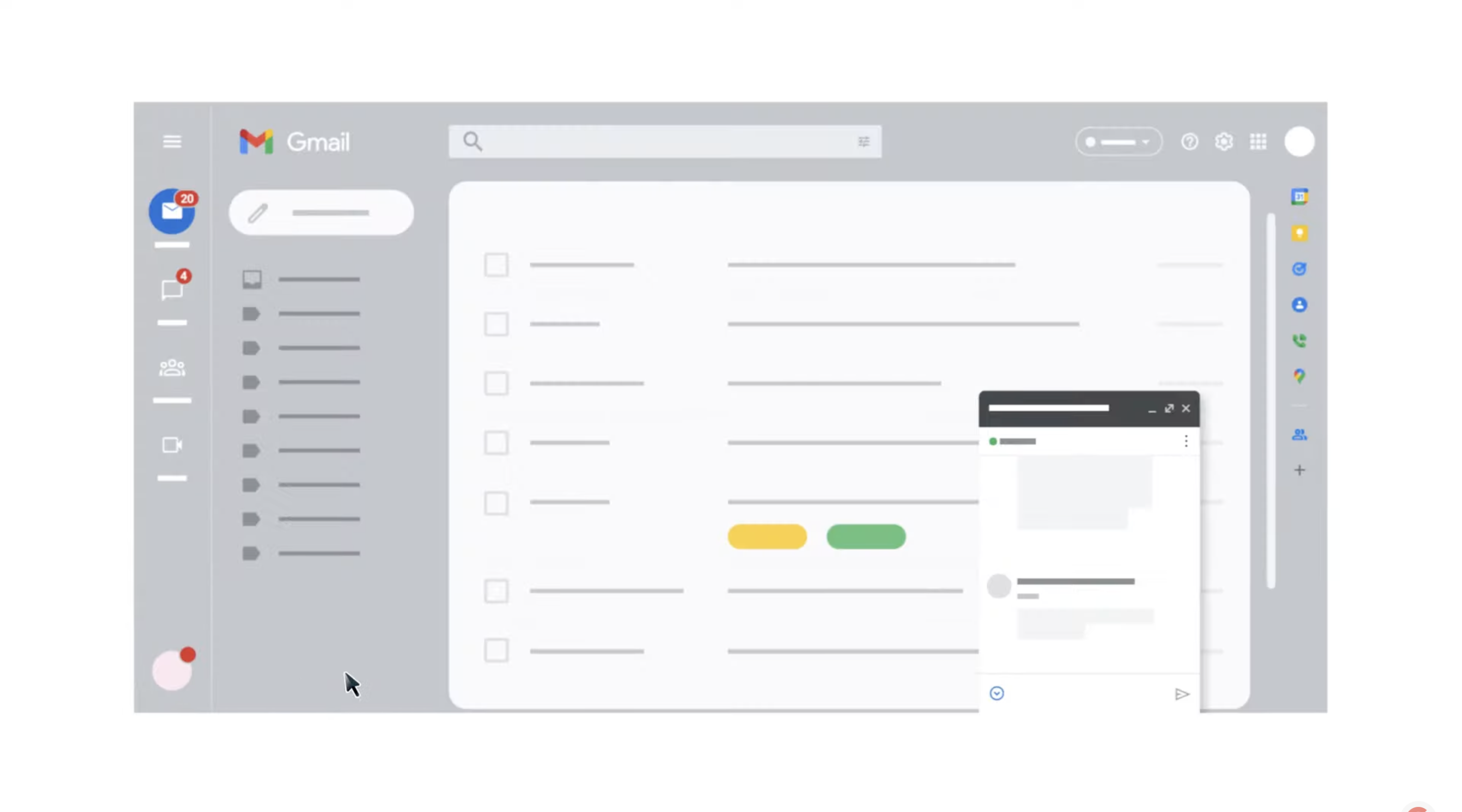
- Klicken Sie oben rechts im Google Mail-Fenster neben der Statusanzeige auf Weitere Optionen > Chat-Benachrichtigungseinstellungen.
- Aktivieren Sie im angezeigten Fenster die Kontrollkästchen neben „Chat-Benachrichtigungen zulassen“ und „Chatblasen für neue Nachrichten öffnen“.
- Klicken Sie unten im Fenster auf Fertig.
Mehr zu Gmail:
FTC: Wir verwenden Affiliate-Links, um Einnahmen zu erzielen. mehr.
Besuchen Sie 9to5Google auf YouTube für weitere Neuigkeiten:

„Unruhestifter. Begeisterter Popkultur-Fan. Fernseh-Junkie. Bierliebhaber. Analytiker. Vollkommener Speckgelehrter. Denker.“


More Stories
Leaks über Google Pixel 9 Pro-Abdeckungen mit Kameraschutzbügel
Galaxy Z Flip 6, Z Fold 6 und neue Samsung Wearables kommen in den Verkauf
Es wird erwartet, dass die interne Änderung bei den iPhone 16-Modellen den Temperaturanstieg verringert